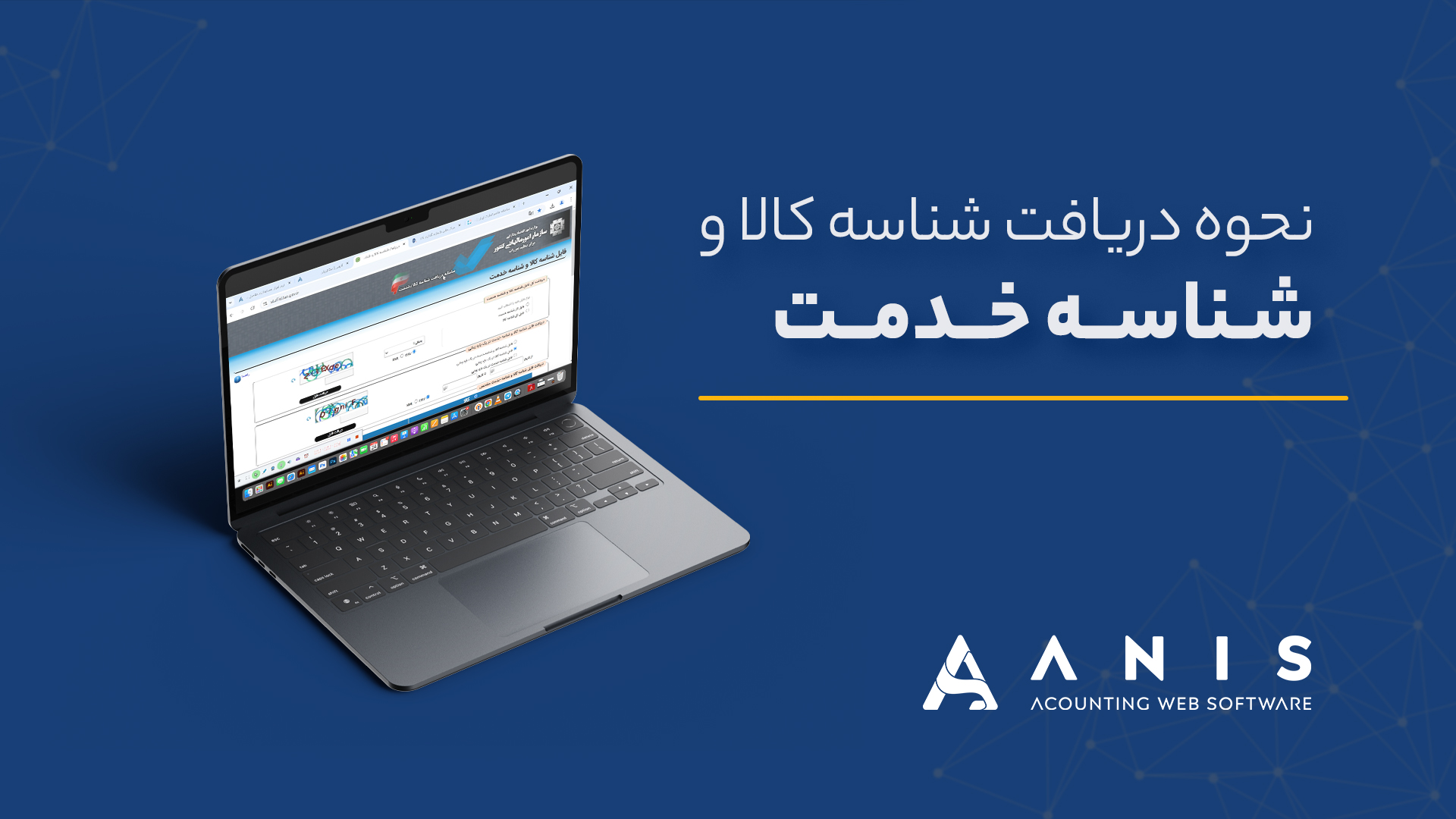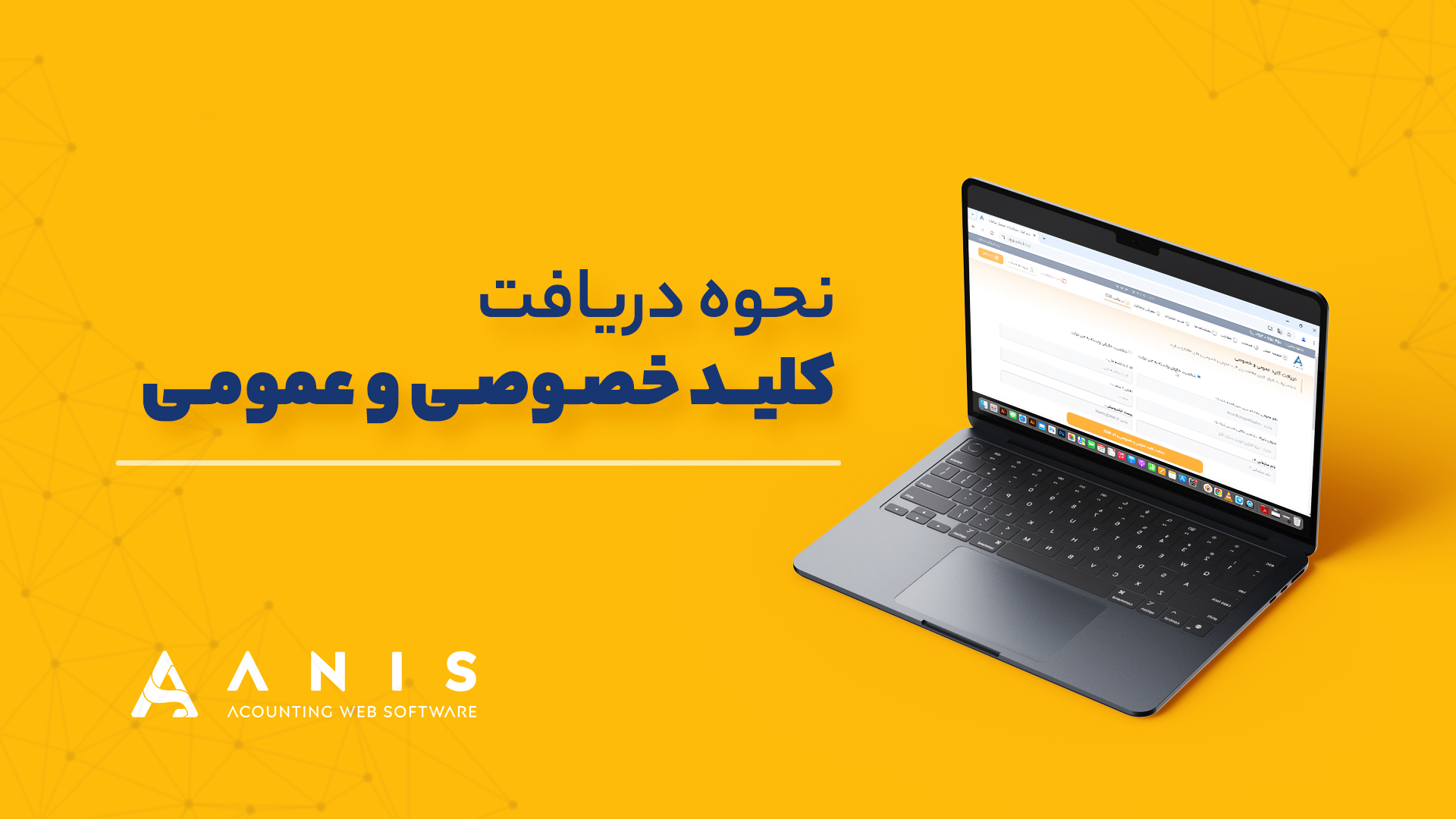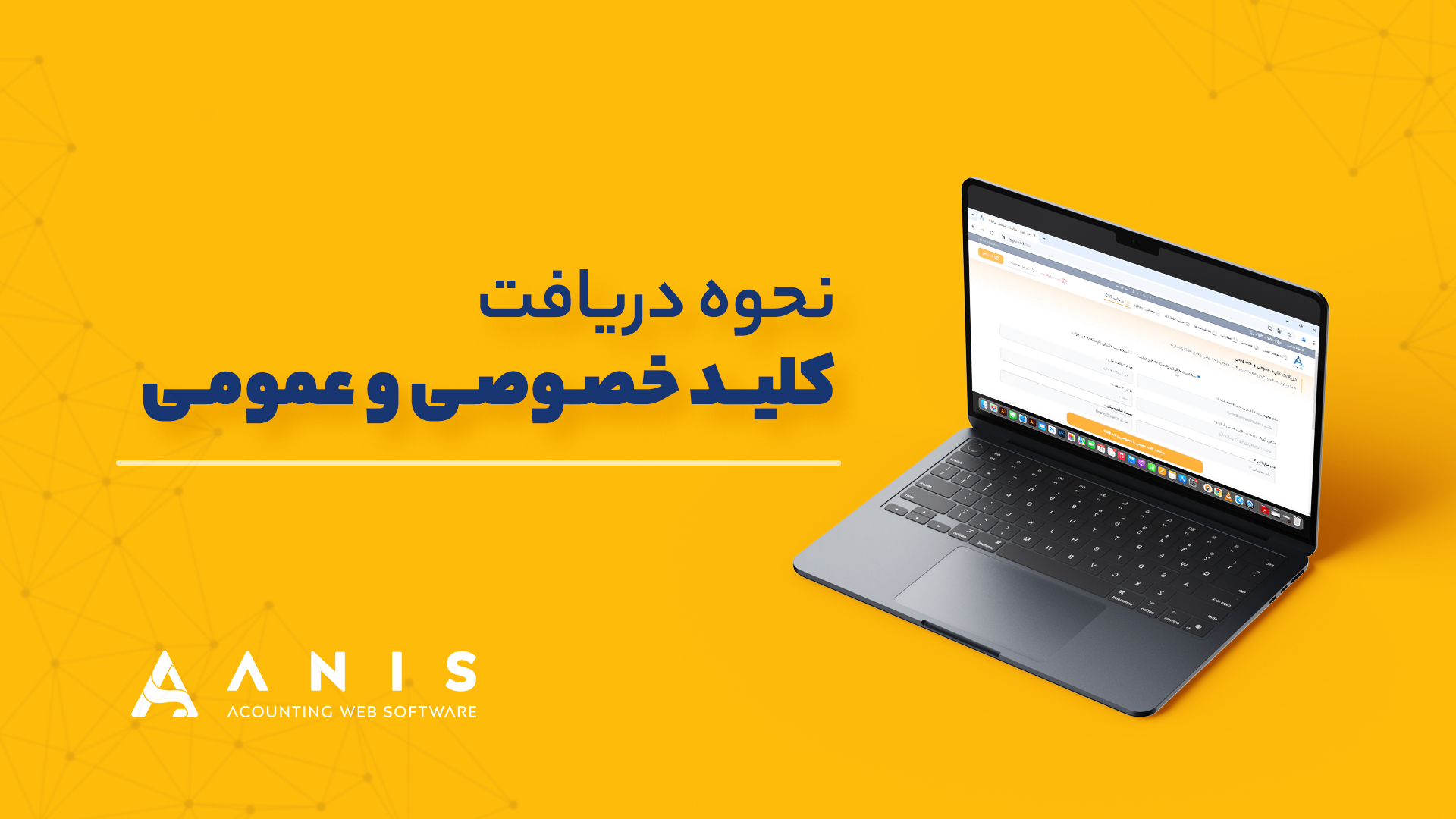مراحل ثبت کالا یا محصول در نرمافزار حسابداری آنیس:
مرحله 1: تعریف گروه کالا
به بخش خرید و فروش بروید و اطلاعات پایه را انتخاب کنید.
در این قسمت، گروه کالای خود را تعریف کنید.
در صورت نیاز به ایجاد گروه کالای جدید:
روی گزینه گروه اصلی جدید کلیک کنید، نام موردنظر را وارد کنید.
تعریف گروه فرعی:
روی گزینه گروه فرعی جدید کلیک کنید.
گروه اصلی مرتبط را انتخاب کنید، نام گروه فرعی را وارد کنید.
روی ثبت اطلاعات کلیک کنید.
مرحله 2: تعیین واحد شمارش کالا
برای تعریف کالا، باید گروه کالا و واحد شمارش کالا را از قبل تعیین کرده باشید.
به بخش "واحد شمارش کالا" بروید. بهصورت پیشفرض، واحد "کیلوگرم" تعریف شده است.
در صورت نیاز به واحد شمارش جدید:
روی گزینه واحد کالا جدید کلیک کنید.
در قسمت "مشخصه واحد شمارش کالا"، واحد موردنظر را وارد کنید.
در بخش "کد واحد شمارش کالا"، کد مربوطه را وارد کنید. این کد برای ارسال فاکتور به سامانه مودیان ضروری است.
در قسمت مشخصات واحد نام، نام واحد را وارد کنید. پر کردن بخش ریز واحد الزامی نیست و در صورت تمایل میتوانید آن را تکمیل کنید.
روی ثبت اطلاعات کلیک کنید.
مرحله 3: تعریف کالای جدید
به بخش کالا بروید.
در این قسمت، لیست کالاها نمایش داده میشود:
برای افزودن کالای جدید:
روی گزینه کالای جدید کلیک کنید.
در بخش مشخصات اساسی، نام کالا را وارد کنید.
در قسمت مشخصه سامانه، کد مربوطه را از طریق شناسه مالیاتی دریافت کنید.
مشخص کنید که آیا محصول شما دارای ارزش افزوده است یا خیر و درصد آن را تعیین کنید.
در بخش مشخصات تکمیلی:
در مشخصه گروه کالا، گروه کالای تعیینشده را انتخاب کنید.
در مشخصه فرعی گروه کالا، گروه فرعی مرتبط را انتخاب کنید.
در مشخصه واحد شمارش کالا، واحد موردنظر را انتخاب کنید.
بخش مشخصات مربوط به انبار الزامی نیست و در صورت نیاز میتوانید آن را تکمیل کنید.
روی مرحله بعد کلیک کنید تا وارد بخش فیها خرید و فروش شوید.
در این قسمت اطلاعات مربوط به فی فروش و درصد بازاریابی را در صورت تمایل وارد کنید.
روی مرحله بعد کلیک کنید تا وارد بخش مربوط به انبار و حسابداری شوید.
نوع کالا را مشخص کنید.
روش محاسبه کاردکس کالا را تعیین کنید.
در صورت تمایل، مدت زمان پایان مصرف را بهعنوان تاریخ انقضا وارد کنید.
روی ثبت کلیک کنید